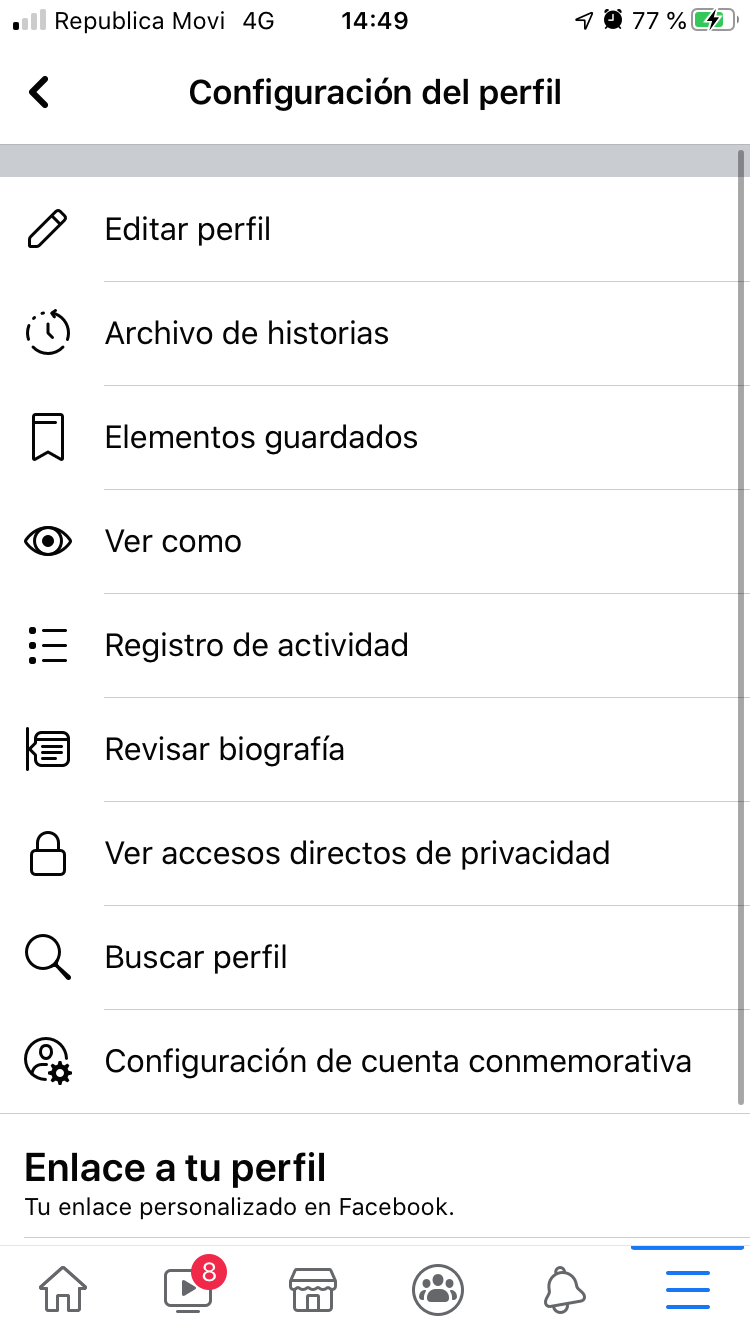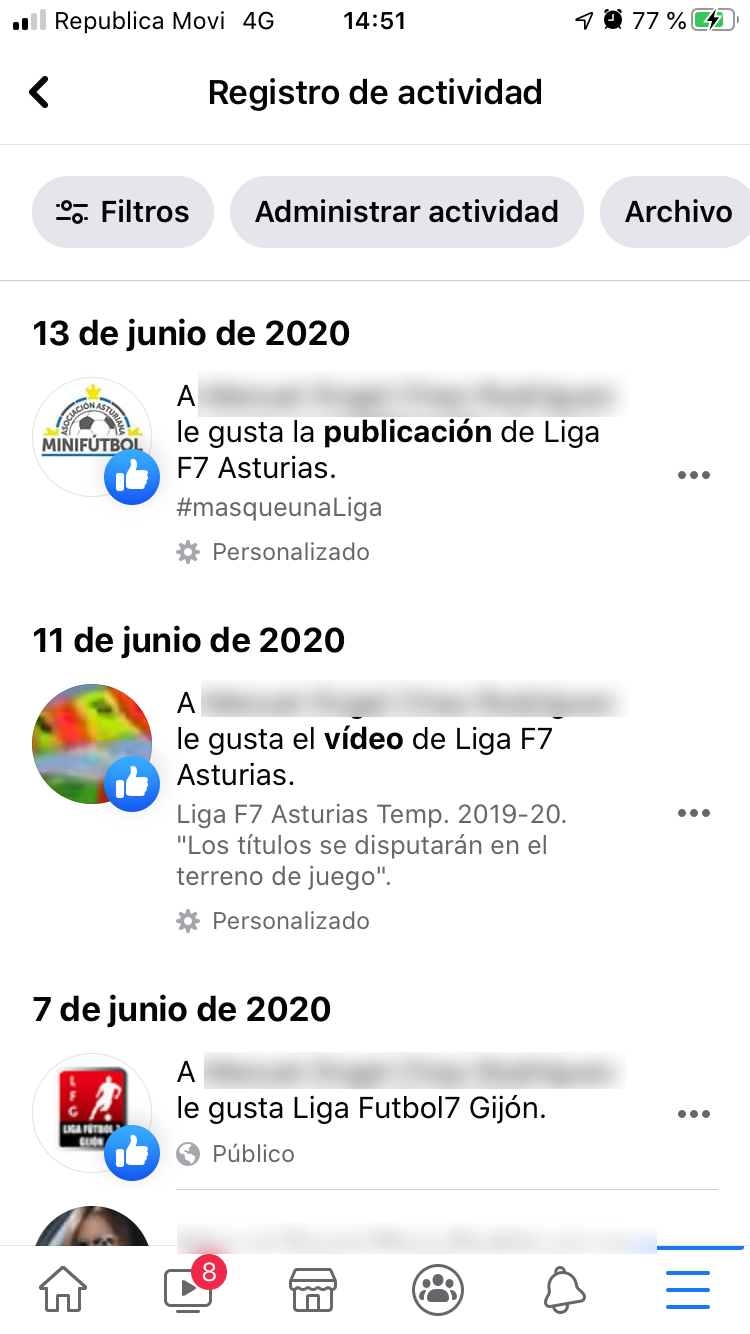З цієї нагоди ми пояснимо, що ви повинні зробити, щоб знати, як очистити свій журнал активності у Facebook, новий варіант, який соціальна мережа робить доступним для нас, щоб мати змогу виконувати весь цей процес швидше та комфортніше, без необхідності переходити до публікації за публікацією, вирішуючи, які з них ви хочете видалити чи приховати, щоб вони більше не були видимими для користувачів, що дозволить вам заощадити багато часу під час управління своїм профілем користувача на платформі.
Ви можете виявити потребу чи бажання спробувати очистити свій профіль користувача Facebook, і ви віддасте перевагу зробити це без видалення всього вмісту або необхідності закривати обліковий запис, втратити всіх друзів і розмов і почати все з нуля. З цієї причини цей новий інструмент Facebook є ідеальним варіантом, особливо якщо врахувати, що він використовується з мобільного додатка таким простим способом, як ми збираємося пояснити нижче.
Таким чином, ви можете здійснити весь процес дуже комфортно зі власного смартфона, будь то операційна система Android або iOS (Apple).
Як поетапно очистити журнал активності на Facebook
Щоб вам було набагато легше здійснити цей процес, ми збираємося пояснити як почистити журнал активності на Facebook, і ми зробимо це поетапно, щоб у вас не було сумнівів щодо цього:
Перш за все, ви повинні отримати доступ до програми Facebook на своєму смартфоні, де спочатку потрібно буде натиснути на піктограму профіль користувача для того, щоб отримати до нього доступ. Опинившись у ньому, вам доведеться натисніть на три крапки який ви знайдете праворуч від кнопки Додати до історії, яка знаходиться трохи нижче вашого імені користувача на платформі.
Після цього ви отримаєте доступ до наступного зображення, на якому ви зможете побачити всі файли Налаштування профілю. Серед них ви знайдете варіант Реєстр діяльності, на якому ви повинні натиснути.
Після того, як ви це зробите, ви знайдете наступне вікно, у якому ви зможете побачити свої останні взаємодії у відомій соціальній мережі, упорядковані за датою та показати вам вподобання, які ви надавали сторінкам, публікаціям тощо.
Опинившись у вищезазначеному журналі активності, вам пора натиснути на Керуйте активністю, яка знаходиться у верхній частині екрана і яка відкриє невелике вікно, в якому вам доведеться натиснути Ваші повідомлення. Це єдиний варіант, який існує, і це допоможе вам керувати публікаціями на платформі.
Після натискання ви побачите, як він починає завантажуватися, і наступне вікно Ваші повідомлення. У цьому списку з усіма вашими публікаціями в соціальній мережі, які розташовані в хронологічному порядку, ви знайдете тип опублікованого вмісту та поле зліва, на якому вам потрібно буде натиснути, щоб вибрати всі ті, що Ви зацікавлені у видаленні зі свого облікового запису.
Після того, як ви вибрали всі, які вам цікаво видалити або архівувати, ви знайдете дві кнопки внизу, на які ви можете натиснути. Вони називаються Архів y Перемістити в кошик.
Таким чином, ви можете вибрати, чи хочете ви просто заархівувати ці публікації, щоб вони були приховані у вашому профілі користувача Facebook, або, навпаки, ви хочете, щоб їх видалили. У будь-якому випадку, Facebook має систему, яка дозволить вам пошкодувати про це, якщо ви шкодуєте про видалення публікації, оскільки ці зображення будуть автоматично видалені лише через 30 днів, якщо ви не вирішили їх відновити. Тим часом вони будуть приховані.
З іншого боку, ви повинні це знати Реєстр діяльності Ви знайдете варіант Фільтрос,, завдяки чому ви можете вибрати, якщо ви хочете, щоб на екрані відображався лише певний тип вмісту, упорядкований за категоріями або протягом певного діапазону дат. Це ідеально, щоб набагато швидше отримати тип вмісту, який ви дійсно хочете видалити зі свого облікового запису Facebook.
Отже, якщо ви хочете лише видалити або приховати деякі типи публікацій, зокрема, ви можете зробити це набагато швидше, і не потрібно шукати по черзі серед них, щось дуже нудне, якщо їх багато.
Крім того, вгорі ви знайдете варіанти Файл та кошик, що дозволить вам у будь-який час ознайомитися з публікаціями, які ви вирішили архівувати або відправити у смітник свого облікового запису. Таким чином ви можете повернути їх назад, якщо в якийсь момент це розглянете.
Нарешті, слід також пам’ятати, що у вас є можливість здійснювати дії щодо кожної публікації незалежно.
У випадку, якщо ви хочете зробити це з Інтернету, ви можете перейти до свого журналу активності, виконуючи подібний процес, тобто перейти до свого профілю та натиснути кнопку з трьома крапками, що відкриє меню, в якому вам буде що вибрати Реєстр діяльності.
Тим не менш, ви повинні знати, що вам доведеться видаляти кожну публікацію окремо, оскільки в цьому випадку немає можливості вибрати велику кількість з них і автоматично перейти до їх архівування або видалення. З цієї причини переважно робити це з мобільного телефону, оскільки ви будете мати більший комфорт для здійснення всього цього процесу.
Тим не менш, у вас більше немає виправдання, щоб підтримувати свій обліковий запис Facebook у ідеальному стані та видаляти всі ті публікації, які з тих чи інших причин ви більше не хочете надалі мати у своєму профілі у відомій соціальній мережі. Приємний інструмент, запропонований компанією Марка Цукерберга.